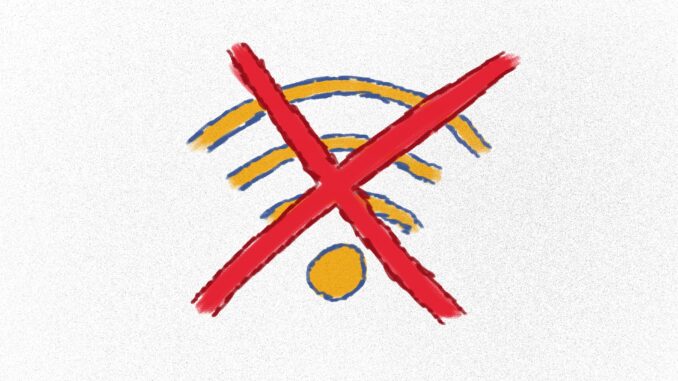
WLAN ist schon eine tolle Sache… wenn es denn funktioniert. Hin und wieder kommt es leider vor, dass die Funkverbindung mit dem WLAN-Router abbricht oder gar nicht erst aufgebaut werden kann.
Glücklicherweise lassen sich viele Probleme mit dem Funknetzwerk WLAN selbst lösen. Wir zeigen Ihnen, wo die Ursachen gängiger Fehler liegen und wie Sie diese beheben können.
Keine WLAN-Verbindung möglich
Als erstes sollten Sie prüfen, ob der WLAN-Adapter Ihres Computers überhaupt eingeschaltet ist.
Windows: Klicken Sie in der Taskleiste auf das WLAN-Symbol. Ist dieses ausgegraut, muss der WLAN-Adapter erst durch Klick auf das Symbol aktiviert werden. Nach einigen Sekunden erscheinen die verfügbaren Netzwerke zur Auswahl.
Falls sich immer noch nichts tut, ist vielleicht der sogenannte „Flugmodus“ aktiviert. Die Schaltfläche finden Sie ebenfalls in der Taskleiste. Dieses Feld muss ausgegraut sein, da ansonsten keine Funkverbindungen möglich sind (das betrifft übrigens auch Bluetooth)
MacOS: Klicken Sie in der Taskleiste auf das WLAN-Symbol und prüfen anhand des Häkchens, ob der WLAN-Adapter ein- oder ausgeschaltet ist. Der Haken muss gesetzt sein, damit WLAN funktioniert.
Tipp: Manche Computer besitzen einen physischen Schalter für den WLAN-Adapter. Diese versteckt sich bei Notebooks auch gerne mal auf der Unterseite des Geräts.
Der WLAN-Name wird nicht angezeigt
In diesem Fall liegt der Fehler meist beim Router und nicht an Ihrem Computer. Vor allem, wenn die Auswahlliste des Rechners fleißig die Netzwerke der Nachbarschaft präsentiert.
Der Router muss aber nicht defekt sein. Oft hilft es bereits, den Router kurz vom Stromnetz zu trennen (oder auszuschalten). Anschließend sollten Sie dem Gerät etwa zwei Minuten Zeit für den Neustart geben.
Hat dies nicht geholfen, prüfen Sie bitte, ob gegebenenfalls ein Zeitplan im Router konfiguriert wurde, der innerhalb eines bestimmten Zeitraums (z.B. nachts) das WLAN abschaltet.
Auch sind einige Router mit einem physischen Schalter zur Steuerung des WLANs ausgestattet. Stellen Sie sicher, dass sich dieser auf Position „Ein“ befindet.
WLAN bricht sporadisch ab / instabile WLAN-Verbindung
Hier könnte es sich um ein Problem mit dem Netzwerktreiber Ihres Betriebssystems handeln. Prüfen Sie, ob der Hersteller des Computers, WLAN-Adapters oder Betriebssystems ein Update bereitstellt.
Manchmal werden solche Fehler auch durch bestimmte Konfigurationen der Netzwerkeinstellungen verursacht. Falls hier also vor kurzem Änderungen vorgenommen wurden (z.B. statische IP-Adresse festgelegt, variable MAC-Adressvergabe aktiviert oder eigene DNS-Server eingetragen), sollten Sie diese Änderungen rückgängig machen und dann schrittweise erneut anwenden.
WLAN verbindet, aber kein Internet-Zugang
Werfen Sie einen Blick auf die Status-LEDs an Ihrem Router. Ist dort die Netzwerk-LED inaktiv oder zeigt einen Fehler an, schalten Sie den Router kurz aus und dann wieder ein. Nach etwa zwei Minuten müsste die Netzwerkverbindung mit dem Provider wieder hergestellt sein.
Falls der Fehler bestehen bleibt, ist der Support Ihres Internet-Providers der richtige Ansprechpartner.
Kann sich der Router problemlos mit dem Netz verbinden, wurden aber kürzlich Netzwerkeinstellungen verändert, liegt hier meist die Ursache (das trifft besonders dann zu, wenn andere Geräte problemlos eine Verbindung mit dem Internet aufbauen können). Sie sollten in diesem Fall die Einstellungen überprüfen und entsprechend korrigieren.
Manchmal ist eine aktivierte Kindersicherung oder ein Nutzungszeitplan des Routers Schuld am fehlenden Netzzugang. In den Einstellungen des Routers können Sie diese Einstellungen kontrollieren.
Autor: Tobias Eichner | Datum der Veröffentlichung: Januar 2024
Wichtig: Bitte beachten Sie die Nutzungsbedingungen und rechtlichen Hinweise für diesen Beitrag!


